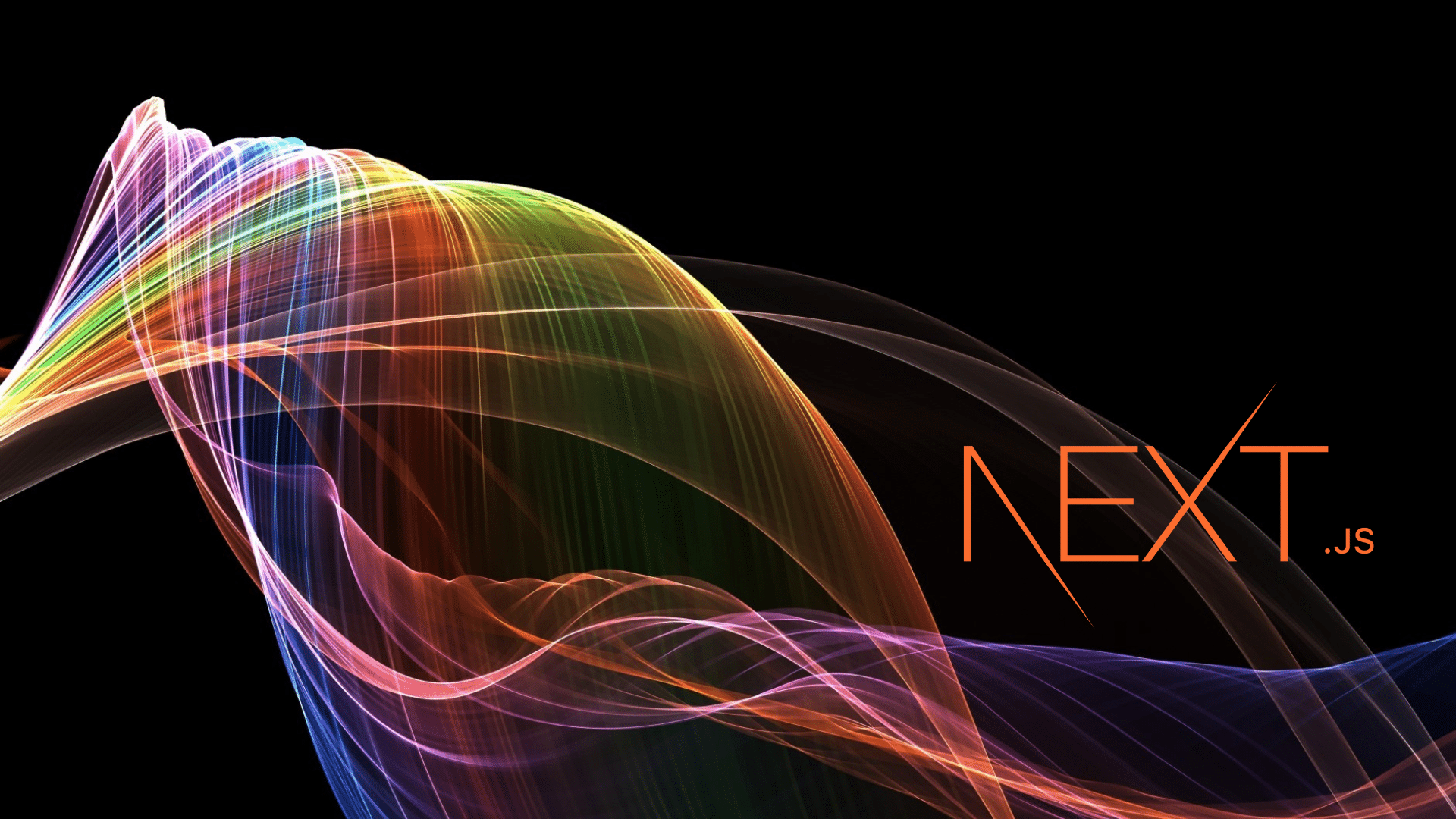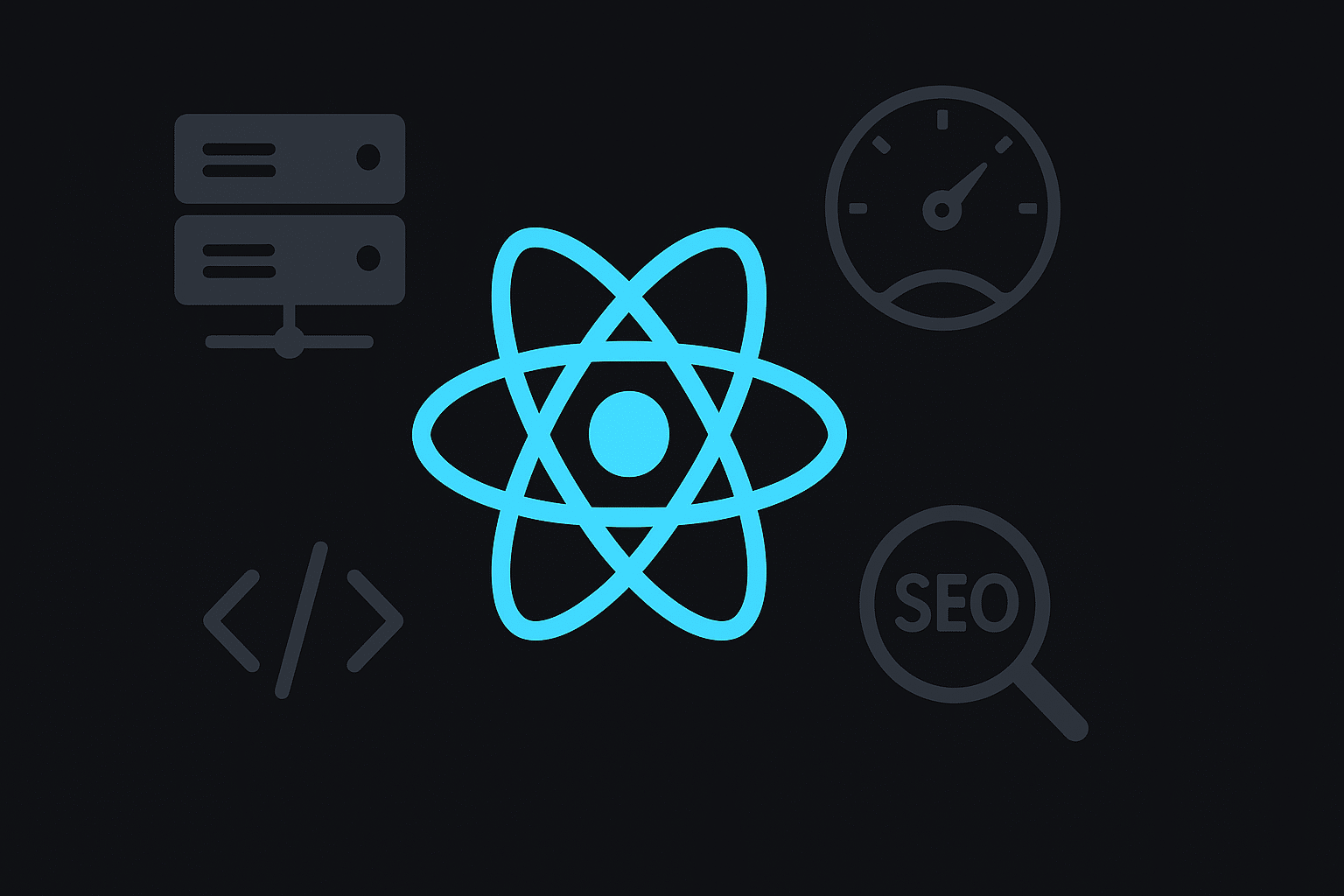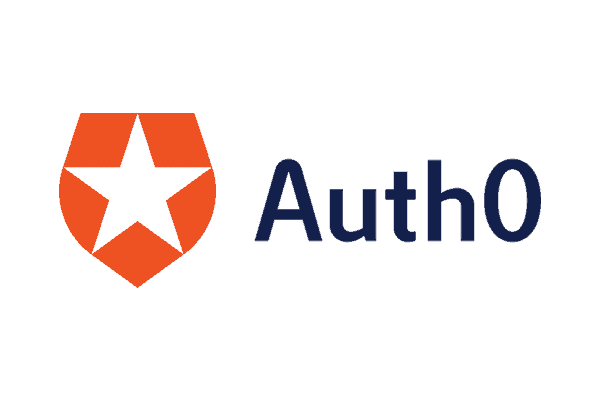Nel”ambito dello sviluppo web con React, la gestione dei form è una delle sfide più comuni. L’input da parte degli utenti è cruciale in molte applicazioni, ma può essere complesso da gestire. È qui che entra in gioco Formik, una libreria JavaScript che semplifica notevolmente la gestione dei form in applicazioni React.
Formik è una libreria JavaScript che fornisce uno strumento potente per gestire i form in applicazioni React. È progettata per semplificare la cattura dei dati dei form, la loro validazione e la gestione degli stati, riducendo notevolmente la complessità della gestione dei form in React.
Principali Funzionalità di Formik
1. Gestione dello stato dei Form
Formik offre un sistema di gestione dello stato per i form. Risulta quindi facile accedere e modificare i dati del form senza dover gestire manualmente lo stato dei componenti React.
2. Validazione dei Form
La validazione dei dati dei form è una parte critica della loro gestione. Formik semplifica questo processo definendo schemi di validazione tramite un oggetto JavaScript. È possibile specificare regole di validazione per ciascun campo del form e Formik controllerà automaticamente la validità dei dati.
3. Gestione degli Eventi
Formik offre una gestione degli eventi integrata, consentendo di gestire eventi come la sottomissione del form, la modifica dei campi o altri eventi personalizzati. Questo rende più semplice collegare azioni specifiche agli eventi dei form.
4. Manipolazione dei Campi
Formik semplifica la manipolazione dei campi del form, consentendo l’accesso ai valori dei campi e la loro modifica in modo agevole.
5. Tocco dei campi da parte dell’utente
In molte applicazioni, è importante tenere traccia di quali campi sono stati toccati dagli utenti. Formik gestisce questa funzionalità, consentendo di identificare facilmente i campi interessati.
6. Gestione degli Errori
La gestione degli errori è fondamentale nei form. Formik semplifica la visualizzazione degli errori associati a ciascun campo e la loro gestione.
Integrazione con Componenti UI
Formik può essere facilmente integrato con componenti UI di terze parti, come Material-UI o Bootstrap. Questo rende la creazione di form esteticamente gradevoli e coerenti un processo più semplice.
Tecniche di Programmazione con Formik
Possiamo ora individuare alcune delle tecniche di programmazione comuni associate all’uso di questa libreria.
1. Creazione di un Form con Formik
Per utilizzare Formik, è necessario avvolgere il componente del form con il componente `Formik`. Questo componente accetta molte prop, ma le più importanti sono `initialValues`, `onSubmit`, e `validationSchema`. Ad esempio:
import { Formik, Form, Field } from 'formik';
import * as Yup from 'yup';
const initialValues = {
name: '',
email: '',
};
const validationSchema = Yup.object({
name: Yup.string().required('Il nome è obbligatorio'),
email: Yup.string().email('Email non valida').required('L'email è obbligatoria'),
});
const onSubmit = (values) => {
// Esegui azioni con i dati del form
};
function MyForm() {
return (
<Formik
initialValues={initialValues}
validationSchema={validationSchema}
onSubmit={onSubmit}
>
<Form>
<div>
<label htmlFor="name">Nome:</label>
<Field type="text" id="name" name="name" />
</div>
<div>
<label htmlFor="email">Email:</label>
<Field type="email" id="email" name="email" />
</div>
<button type="submit">Invia</button>
</Form>
</Formik>
);
}
In questo esempio, stiamo creando un form con due campi, `name` ed `email`, e definiamo uno schema di validazione usando Yup.
2. Gestione degli Eventi
Formik offre un sistema di gestione degli eventi integrato. Ad esempio, possiamo gestire l’evento di sottomissione del form in questo modo:
<Formik
initialValues={initialValues}
validationSchema={validationSchema}
onSubmit={(values, { setSubmitting }) => {
// Esegui azioni con i dati del form
// Una volta completato, puoi reimpostare lo stato di "submitting" a falso
setSubmitting(false);
}}
>
</Formik>
3. Visualizzazione degli Errori
Per visualizzare gli errori associati ai campi del form, possiamo utilizzare il componente `ErrorMessage`:
import { ErrorMessage } from 'formik';
<Field type="text" id="name" name="name" />
<ErrorMessage name="name" />
Questo renderà automaticamente il messaggio di errore associato al campo `name` se è presente un errore di validazione.
4. Gestione dei Campi Toccati
Formik tiene traccia di quali campi sono stati toccati dagli utenti. Questo è utile per mostrare messaggi di errore solo dopo che l’utente ha toccato un campo. Per accedere a questa informazione, possiamo utilizzare la prop `touched`:
<Field type="text" id="name" name="name" />
{formik.touched.name && formik.errors.name ? (
<div>{formik.errors.name}</div>
) : null}
5. Integrazione con Librerie UI
Formik può essere facilmente integrato con componenti UI di terze parti. Ad esempio, con Material-UI, si possono utilizzare i componenti `TextField` come campi del form:
import { TextField } from '@material-ui/core';
<Field
as={TextField}
type="text"
id="name"
name="name"
label="Nome"
variant="outlined"
/>
Questo integra in modo trasparente i componenti di Material-UI all’interno di un form.
Buon sviluppo a tutti.